Verwenden Sie die virt-manager X11 GUI¶
Wenn Sie planen, ein virtuelles Maschinenbild auf einer Maschine zu erstellen, die X11-Anwendungen ausführen kann, ist der einfachste Weg, um dies zu tun der Befehl virt-manager GUI, der als` virt-manager installiert werden kann und im Paket auf Fedora-basierten und Debian-basierten Systemen enthalten ist. Diese GUI verfügt über einen eingebetteten VNC-Client, mit dem Sie die grafische Konsole des Gastes anzeigen und interagieren können.
Wenn Sie das Abbild auf einem kopflosen Server bilden und Sie einen X-Server auf Ihrem lokalen Rechner haben, können Sie virt-manager mit ssh X11 Weiterleitung zum Zugriff auf die GUI starten. Da virt-manager direkt mit libvirt interagiert, müssen Sie normalerweise root sein, um darauf zuzugreifen. Wenn Sie ssh direkt als root (oder mit einem Benutzer, der Berechtigungen hat, um mit libvirt zu interagieren), machen:
$ ssh -X root@server virt-manager
Wenn das Konto, das Sie verwenden, um ssh in Ihren Server zu machen, keine Berechtigungen zum Ausführen von libvirt aber sudo Privilegien hat, machen Sie:
$ ssh -X user@server
$ sudo virt-manager
Bemerkung
Das -X-Flag, das an ssh übergeben wird, ermöglicht die X11-Weiterleitung über ssh. Wenn dies nicht funktioniert, versuchen Sie es mit dem -Y-Flag zu ersetzen.
Klicken Sie auf die Schaltfläche :guilabel: Erstellen Sie eine neue virtuelle Maschine oben links oder gehen Sie zu . Dann folgen Sie den Anweisungen.
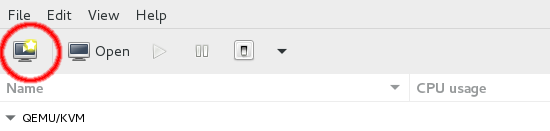
Sie werden eine Reihe von Dialogfeldern angezeigt bekommen, mit denen Sie Informationen über die virtuelle Maschine angeben können.
Bemerkung
Bei der Verwendung von qcow2-Format-Abbildern sollten Sie die Option Anpassen der Konfiguration vor der Installation, auf Festplatten-Eigenschaften belassen und explizit die qcow2-Format wählen. Dadurch wird sichergestellt, dass die Größe der virtuellen Maschine korrekt ist.
